時間:2023-08-30 來源:互聯網 瀏覽量:
ps打開圖片程序錯誤怎麼辦,在日常使用Photoshop(簡稱PS)的過程中,我們有時會遇到一些問題,比如當我們嚐試打開圖片程序時出現錯誤提示,這種情況下,我們可以采取一些簡單有效的解決方法來解決這個問題。其中最常見的一種方法是直接將圖片拖入PS,但有時會出現顯示程序錯誤的情況。針對這個問題,我們可以嚐試一些解決方法,以確保我們能夠順利打開圖片並正常使用PS的功能。
步驟如下:
1.當我們拖入圖片的時候,顯示程序錯誤。
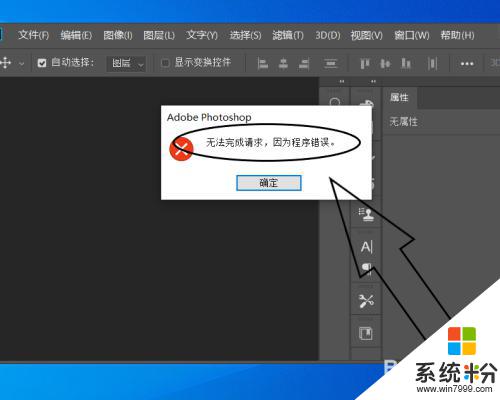
2.將圖片用其他軟件打開。
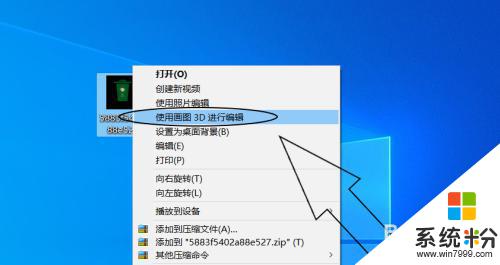
3.選擇把圖片“另存為”。
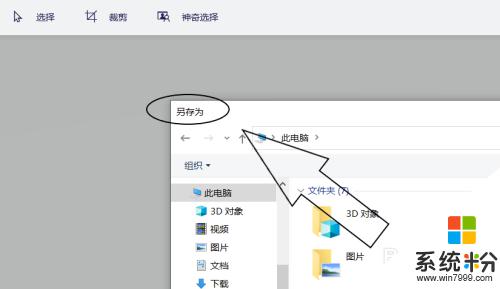
4.修改名稱後保存。
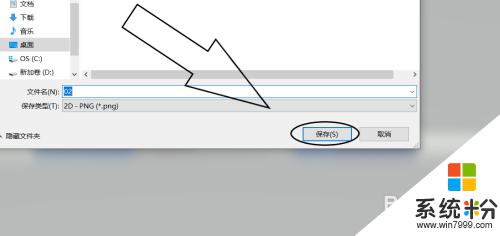
5.再次將圖片拖入ps中。
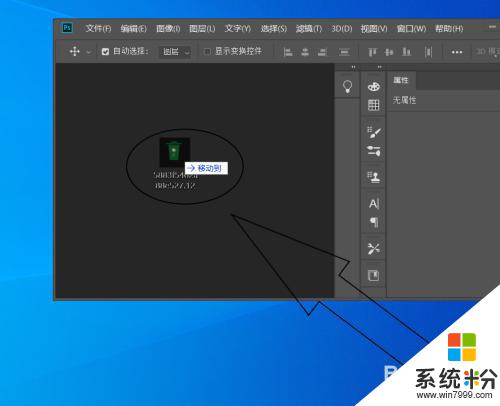
6.圖片輕而易舉的被拖入。
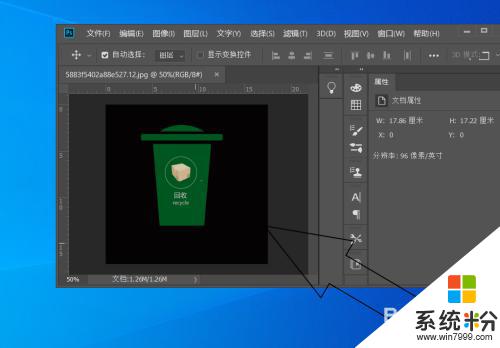
以上就是解決PS打開圖片時出現的程序錯誤的全部內容,如果您也遇到了這種問題,不妨嚐試按照這些方法解決,希望這些方法對您有所幫助。